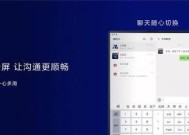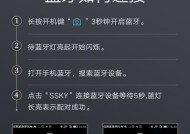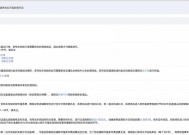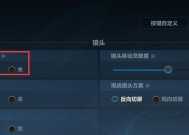小米笔记本的网卡如何正确插入?操作步骤是什么?
- 家电经验
- 2025-04-15
- 35
- 更新:2025-03-28 00:10:23
小米笔记本凭借其优雅的设计和出色的性价比,成为了不少用户的首选。不过,在安装或更换网卡时,一些用户可能会遇到难题。本文将详细介绍如何正确插入小米笔记本的网卡,操作步骤清晰,即使是初学者也能轻松掌握。
1.了解小米笔记本网卡类型
在开始安装网卡之前,了解小米笔记本所支持的网卡类型是十分必要的。一般情况下,小米笔记本支持的是M.2类型的无线网卡,有些型号也可能支持PCIe接口的有线网卡。请确认您的笔记本型号,并查阅官方说明书以确定支持的网卡规格。
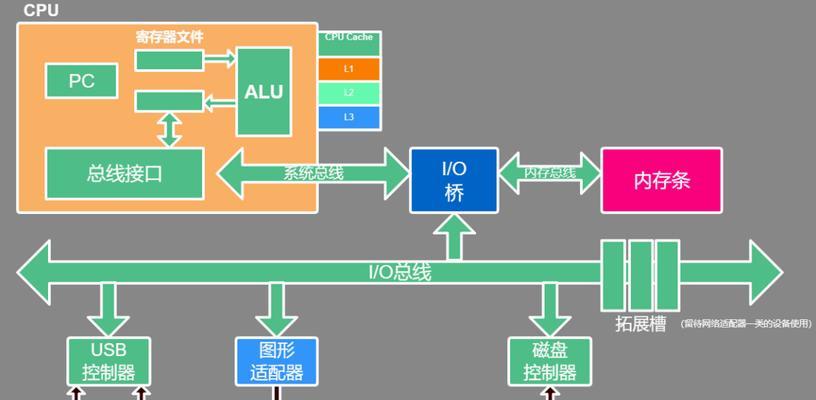
2.准备工具和网卡
准备好必要的工具和网卡。通常需要一个小型螺丝刀来拆卸笔记本后盖,和一张新的M.2网卡。务必确保网卡型号与您的小米笔记本兼容。
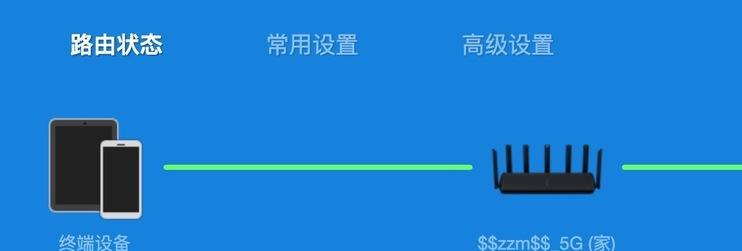
3.关闭笔记本并断开电源
在进行任何硬件操作之前,请确保关闭笔记本电脑,并拔掉电源适配器。如果电池是可拆卸的,请将其取出,以避免任何意外发生。

4.打开小米笔记本后盖
按照笔记本底部的螺丝布局图,用螺丝刀逐一拧下固定后盖的螺丝。完成后,轻轻取下后盖。
5.定位网卡插槽
在笔记本内部,找到标有“M.2”字样的插槽。这通常是一个小小的插槽,旁边可能有天线线缆连接到主板。确认网卡插槽,准备进行网卡安装。
6.拆卸旧网卡(如有)
如果是在更换网卡,使用螺丝刀小心撬起旧网卡的一角,然后轻轻将其从插槽中拔出。请妥善保管旧网卡,以免丢失。
7.插入新网卡
拿住新网卡,注意其方向,通常是金手指一侧面向下。对准插槽,然后平稳地将网卡推入插槽中,直到它完全就位并卡紧。
8.安装天线线缆
新网卡插入后,可能需要将天线重新连接到网卡上。通常,天线的连接口有颜色标识,以确保正确的连接。确保连接稳固。
9.重新安装后盖和螺丝
确认所有部件都已正确放置和连接后,按照相反的顺序重新安装笔记本的后盖。确保螺丝都已拧紧,以保持笔记本的结构稳定。
10.测试网卡功能
开启笔记本,连接电源适配器,启动系统。检查系统中是否能够识别新网卡,并尝试连接网络,验证网卡是否工作正常。
常见问题与解决办法
1.网卡未能正确安装:请重新检查网卡是否完全插入插槽,并确保方向正确。
2.系统无法识别网卡:检查是否有驱动程序需要更新,或尝试在设备管理器中刷新设备列表。
3.无法连接网络:确认无线网络是开启状态,并尝试重启路由器。
小米笔记本网卡安装小贴士
在操作前,确保手部干燥,防止静电对笔记本内部元件造成损害。
如果您不熟悉硬件操作,可以寻求专业人士的帮助。
请妥善保存旧网卡,或许将来还能派上用场。
通过以上步骤,您应该已经能够顺利完成小米笔记本网卡的安装工作。如果遇到任何问题,请参照我们的故障排除建议进行解决。希望本文能帮助您顺利解决小米笔记本网卡安装的问题,享受更流畅的上网体验。